Facebook Hesabınızı Kalıcı Olarak Nasıl Silebilirsiniz?
Yayınlanan: 2019-09-01Sıklıkla Facebook'ta aptalca hatalar yaparız ve geri alınabilseydik isteriz. Ve geri alınmadığında, sonunda Facebook hesabını silmeye karar veriyoruz, ancak Facebook hesabını kalıcı olarak nasıl sileceğimizi bilmiyoruz. Facebook genellikle kullanıcılarının bu kadar kolay gitmesine izin vermez. Facebook'u geçici olarak devre dışı bırakır ve fikrinizi değiştirmeniz durumunda izleri canlı tutar.
Bu yazıda, Facebook hesabınızı nasıl sileceğiniz konusunda size yol göstereceğiz ve ayrıca 'FB'yi Devre Dışı Bırak' ve 'FB'yi Sil' işlemi arasındaki farkı özetledik.
Her ne sebeple olursa olsun Facebook hesabınızı nasıl sileceğinize dair çözüm burada. Bu basit adımlarla Facebook hesabını silmek veya Facebook hesabını devre dışı bırakmak oldukça kolaydır.
FB'yi Sil Vs FB'yi Devre Dışı Bırak
Önce Facebook Hesabını Silme ile Facebook Hesabını Devre Dışı Bırakma arasındaki farkı anlayalım.
Facebook Hesabını Devre Dışı Bırakma Anlamları
- Kalıcı olarak silinmedi ve hala güvende
- Hesabınızı istediğiniz zaman yeniden etkinleştirebilirsiniz.
- İnsanlar Facebook Zaman Tünelinizi göremeyecek veya sizi arayamayacak
- Zaman çizelgeleri olan mesajlar gibi bilgiler alıcı tarafından görülebilir durumda kalabilir
- Facebook, yeniden etkinleştirmeniz durumunda hesap bilgilerinizi (hesap ayrıntıları, arkadaşlar ve ilgi alanları gibi) kaydeder
Facebook Hesabını Silme Anlamları
- Facebook, istek yapıldıktan sonra silme işlemini birkaç gün erteler. Yetkisiz süre içinde tekrar giriş yaparsanız, silme isteği iptal edilir.
- Profiliniz, fotoğraflarınız, gönderileriniz, videolarınız ve eklediğiniz diğer her şey kalıcı olarak silinecek. Eklediğiniz hiçbir şeyi geri alamazsınız.
- Facebook hesabınızı kalıcı olarak sildikten sonra Facebook hesabınıza tekrar erişim sağlayamazsınız.
- Facebook yedekleme sistemlerinde saklanan verilerinizin silinmesi 90 gün kadar sürebilir. Ancak, bu süre zarfında hiçbir bilginize Facebook'ta erişilemez.
- Artık Facebook Messenger'ı kullanamayacaksınız.
- Arkadaşlarınıza gönderdiğiniz mesajlar gibi birkaç şey hesabınızdan silinmez - bunlar sonsuza kadar etkin kalır.
- Şirkete göre, günlük kayıtlarının ve diğer öğelerin kopyaları Facebook'un veri tabanında kalabilir, ancak kişisel tanımlayıcılarınızla ilişkisi kesilir.
Facebook Hesabı Nasıl Devre Dışı Bırakılır
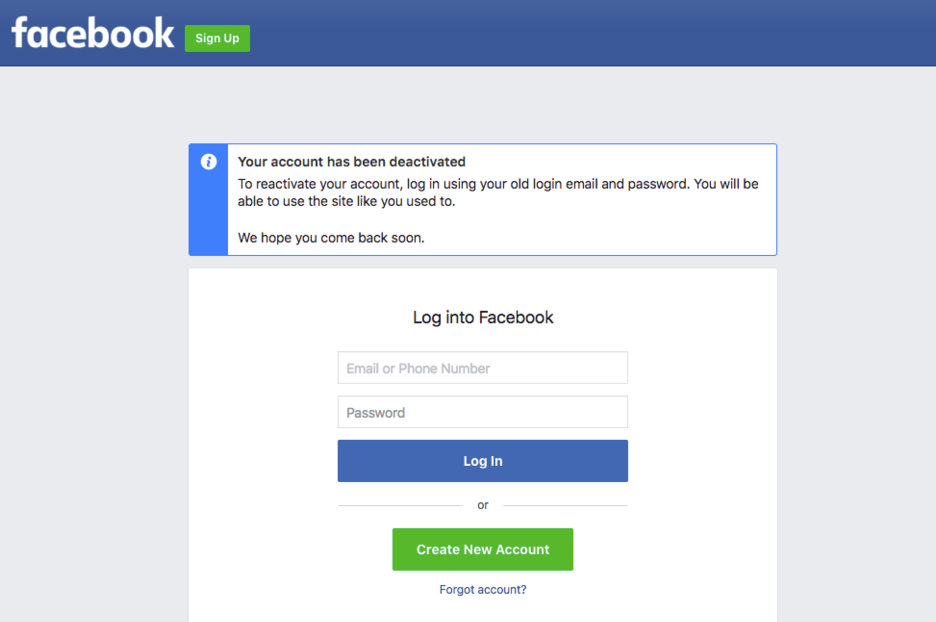
Facebook hesabınızı geçici olarak devre dışı bırakmak istiyorsanız şu dört adımı takip edebilirsiniz:
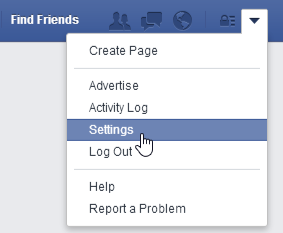
Adım 1. Facebook hesabınıza giriş yapın ve web tarayıcınızda Facebook sayfasının sağ üst köşesindeki hesap menüsü aşağı okuna tıklayın.
Adım 2. 'Ayarlar' seçeneğine gidin ve sol taraftaki sütunda 'Genel'i seçin.
Adım 3. 'Hesabınızı yönetin' seçeneğine tıklayın.
Adım 4. 'Hesabınızı devre dışı bırakın' seçeneğine basın ve kararınızı onaylamak için ekrandaki seçenekleri izleyin.
"İpucu: Hesabınızı devre dışı bıraktıktan sonra yeniden etkinleştirmek istiyorsanız, e-posta ve şifrenizle Facebook hesabınıza giriş yapın, profiliniz yeniden etkinleştirilecek ve geri yüklenecektir."
Facebook Hesabı Nasıl Silinir
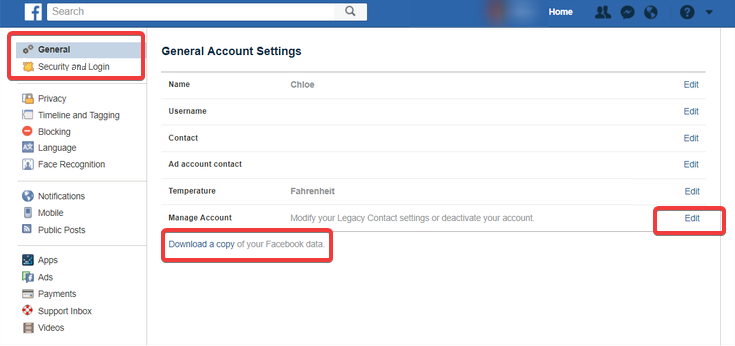
Ölçülen kararınızı tekrar gözden geçirdikten sonra, Facebook hesabınızı kalıcı olarak silmeye hazır olduğunuzdan eminiz. Hesabınız kalıcı olarak silindikten sonra Facebook'tan hiçbir şey alamazsınız.

Hesabınızı Kalıcı Olarak Silin
Facebook hesabınızı kalıcı olarak silmek için aşağıdaki adımları uygulamanız gerekir.
Silmeden Önce! Bir yedek oluşturun!
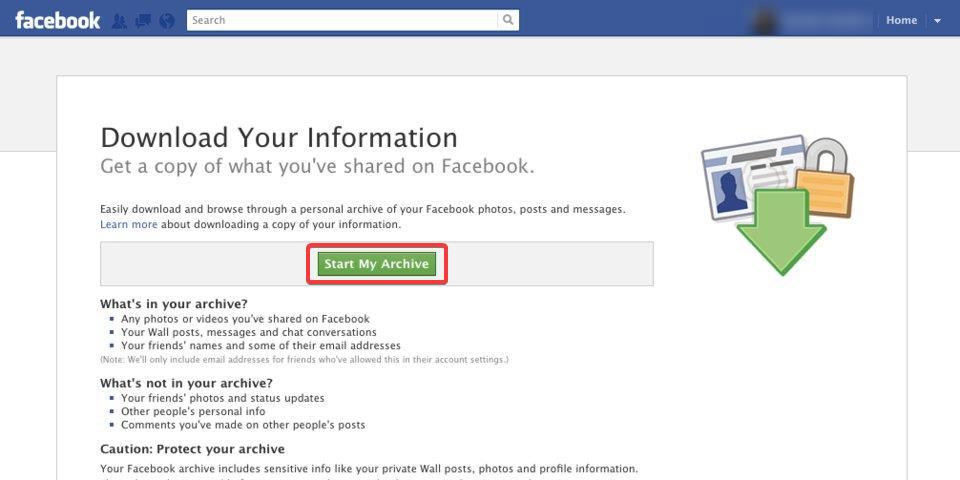
Adım 1. Facebook hesabınıza giriş yapın ve açılır menüden ayarlar seçeneğine gidin.
Adım 2. Ayarlar'da, 'Genel Hesap Ayarları' alanındaki 'Facebook verilerinizin bir kopyasını indir' seçeneğini tıklayın ve arşiv E-postası içeren bir E-posta alacaksınız.
Bu kadar! Facebook hesabınızı kalıcı olarak silmeye gitmenizde fayda var!
Adım 1. Facebook hesabınıza giriş yapın ve web tarayıcınızda Facebook sayfasının sağ üst köşesindeki hesap menüsü aşağı okuna tıklayın.
2. Adım. 'Ayarlar' seçeneğine gidin ve sol sütundaki Facebook bilgilerinize erişmek için sol sütundaki 'Genel'i seçin.
Adım 3. 'Devre Dışı Bırakma ve Silme' seçeneğine tıklayın.
Adım 4. "Hesabı Sil"i seçin, ardından "Hesap Silme İşlemine Devam Et"e tıklayın.
Adım 5. Parolanızı girmenizi isteyecektir. Şifrenizi girin ve 'Devam'ı ve ardından 'Hesabı Sil'i tıklayın.
“İpucu: Hesap silme sayfasına şu bağlantıyla da ulaşabilirsiniz: Facebook Hesabınızı Silin ”
Hesap Silme İşlemini İptal Etmek İstiyor musunuz?
Facebook hesabınızı kalıcı olarak silerek bir hata yaptığınızı fark ederseniz, doğru zamanda alırsanız asla geç değildir.
Silme işlemini başlatmanızın üzerinden 30 günden daha kısa bir süre geçtiyse, hesap silme işleminizi yine de iptal edebilirsiniz. Facebook hesap silme işlemini başlattıktan 30 gün sonra hesabınız ve tüm bilgileriniz kalıcı olarak silinecek ve hiçbir bilginize ulaşamayacaksınız.
Facebook'un yayınladığınız her şeyi silmesi, silme işleminin başlangıcından itibaren 90 güne kadar sürer. Facebook bilgilerinizi silerken, Facebook kullanan hiç kimse bu bilgilere erişemez.
Hesap Silme İşleminizi İptal Etmek İçin:
Hesabınızı sildikten sonraki 30 gün içinde Facebook hesabınıza giriş yapın ve 'Silmeyi İptal Et'i tıklayın.
Özetliyor
Sosyal ateş bazen zararlıdır ve aynı şeyi doğru zamanda gerçekleştirmek iyidir. Bağlantıda kalmak da gereklidir, bu nedenle Facebook gibi sosyal ağ sitelerini akıllıca kullandığınızdan emin olmanız gerekir. Bu yazıda, Facebook hesabınızı nasıl sileceğinizi, Facebook hesabınızı nasıl devre dışı bırakacağınızı veya geçici veya kalıcı olarak silinen Facebook hesabınızı nasıl yeniden etkinleştireceğinizi ele aldık.
Facebook hesabınızı sildiniz mi? Seni böyle yapan ne? Kişisel bir neden mi, yoksa Facebook'un özel bilgilerinizi kullanma konusundaki özensizliği mi? Yorumlarda bize bildirin!
Herhangi bir sorunla karşılaşırsanız, aşağıdaki yorumlarda bize yazın, size bir düzeltme ile geri döneceğiz.
Bu makale size yardımcı olduysa, lütfen beğenin ve iş arkadaşlarınızla paylaşın. Bu tür daha fazla ipucu, püf noktası ve teknolojiyle ilgili güncellemeler için Tweak Library'yi ziyaret edin ve teknolojiyle ilgili videoları daha çok seviyorsanız YouTube kanalımızı izleyin ve abone olun. Bize Facebook ve Pinterest'ten de ulaşabilirsiniz.
Önerilen Okumalar:
Facebook Bildirimleri Nasıl Silinir
Facebook Messenger'ı Facebook Hesabı Olmadan Kullanılsın mı?
Facebook Profilinizi Nasıl Kilitlersiniz
Facebook Profiline Müzik Ekleyip Daha Sonra Kaldırılsın mı?
Facebook'ta E-posta Adresinizi Nasıl Değiştirirsiniz?
